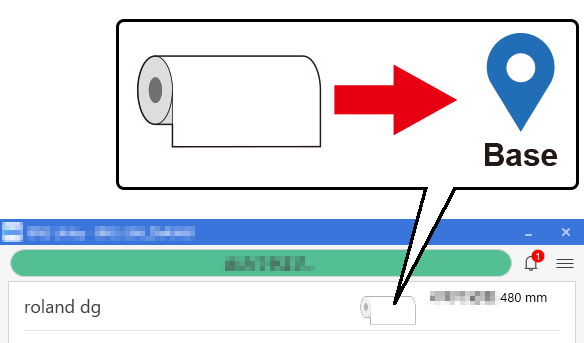ベースポイントを設定する
ベースポイント()とは、出力エリア()の右端を指します(:メディアの送り方向、:プリントヘッドキャリッジの移動方向)。ベースポイントを設定しなくても出力はできますが、出力エリアを定めることでメディアを無駄なく使ったり、狙った場所に印刷したりできます。
印刷後は初期状態に戻りますので、1回出力するごとにベースポイントを設定してください。
メモ
テストパターンの場合、左右の位置は初期状態に戻りません。
手順
- メディアをセットアップする。
-
移動をクリックする。
移動画面が表示されます。
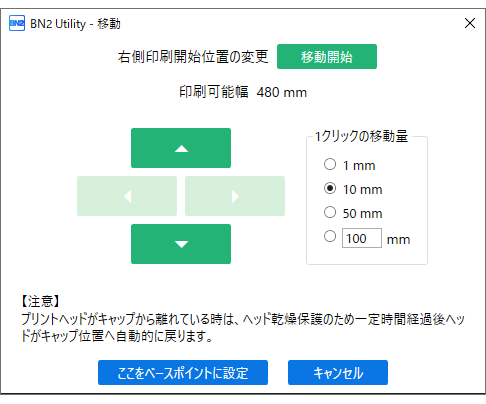
-
1クリックの移動量を選択する。
メモ 1クリックの移動量は、任意の値を入力することもできます。
-
移動開始をクリックする。
現在のベースポイントにメディアとプリントヘッドキャリッジが移動します。
重要


 をクリックしない状態で20秒経過したときや設定開始から3分経過したときは、プリントヘッドの乾燥を防ぐためにプリントヘッドキャリッジが移動開始前の位置に戻ります。乾燥保護動作が終了してから再度設定を開始してください。
をクリックしない状態で20秒経過したときや設定開始から3分経過したときは、プリントヘッドの乾燥を防ぐためにプリントヘッドキャリッジが移動開始前の位置に戻ります。乾燥保護動作が終了してから再度設定を開始してください。 -



 をクリックして、カッターの中心をベースポイントにしたい位置に移動する。
メモ
をクリックして、カッターの中心をベースポイントにしたい位置に移動する。
メモ続けて移動させるときは、プリントヘッドキャリッジまたはメディアの動作が停止してから再度クリックしてください。
メモ
 をクリックするとプリントヘッドキャリッジが移動し、
をクリックするとプリントヘッドキャリッジが移動し、
 をクリックするとメディアが送られたり、引き戻されたりします。
をクリックするとメディアが送られたり、引き戻されたりします。
- :出力エリア
- :ベースポイント(出力エリアの右端)
-
位置が決まったら、ここをベースポイントに設定をクリックして決定する。
現在のカッターの中心位置がベースポイントに設定され、ホーム画面に戻ります。メモ
ホーム画面では、アイコンの表示が変わり、ベースポイント位置が更新されたことをお知らせします。